
આ લેખમાં, તે વિગતવાર છે કે શા માટે વિન્ડોઝ 10, 8 અને વિન્ડોઝ 7 ના સંદર્ભમાં કમ્પ્યુટર અથવા લેપટોપ અટકી જાય છે (સૌથી સામાન્ય વિકલ્પો) અને જો તમારી પાસે આવી સમસ્યા હોય તો શું કરવું. આ સાઇટ પર પણ સમસ્યાના પાસાં પર એક અલગ લેખ છે: તે વિન્ડોઝ 7 ની ઇન્સ્ટોલેશન અટકી જાય છે (વિન્ડોઝ 10 માટે યોગ્ય, 8 પ્રમાણમાં જૂના પીસી અને લેપટોપ્સ પર) અટકી જાય છે.
નોંધ: નીચેની દરખાસ્ત કરાયેલા કેટલીક ક્રિયાઓ હેંગિંગ કમ્પ્યુટર પર કરવા માટે શક્ય નથી (જો તે આ "ચુસ્ત" કરે છે), પરંતુ જો તમે વિન્ડોઝ મોડને સુરક્ષિત કરવા જાઓ છો, તો તે આ ક્ષણે ધ્યાનમાં લેતા હોય તો તે ખૂબ અમલમાં આવશે. સામગ્રી પણ ઉપયોગી થઈ શકે છે: જો કમ્પ્યુટર અથવા લેપટોપ ધીરે ધીરે હોય તો શું કરવું.
ઑટોલોડમાં પ્રોગ્રામ્સ, મૉલવેર અને નહીં
હું મારા અનુભવમાં સૌથી સામાન્ય કેસથી પ્રારંભ કરીશ - જ્યારે કમ્પ્યુટર બૂટ થતાં વિન્ડોઝ (લૉગિન દરમિયાન) અથવા તેના પછી તરત જ, પરંતુ થોડા સમય પછી સમય અંતરાલ સામાન્ય સ્થિતિમાં કામ કરવાનું શરૂ કરે છે (જો તે પ્રારંભ થતું નથી, તો વિકલ્પો છે તમારા વિશે ન હોવાનું સંભવ છે, તેઓ નીચેના સંપર્કમાં આવી શકે છે).
સદભાગ્યે, ફ્રીઝનું આ સંસ્કરણ એકસાથે સરળ છે (કારણ કે તે સિસ્ટમના હાર્ડવેર ઘોંઘાટને અસર કરતું નથી).
તેથી, જો કમ્પ્યુટર વિન્ડોઝ લોડિંગ દરમિયાન અટકી જાય, તો તે નીચેના કારણોમાંની એકની હાજરીની સંભાવના છે.
- ઑટોલોડમાં, ત્યાં નોંધપાત્ર સંખ્યામાં પ્રોગ્રામ્સ (તેમજ, સંભવતઃ સેવા કમાન્ડ્સ) છે, અને લોન્ચ આદેશો, ખાસ કરીને પ્રમાણમાં નબળા કમ્પ્યુટર્સ પર, ડાઉનલોડ પૂર્ણ થાય ત્યાં સુધી પીસી અથવા લેપટોપનો ઉપયોગ કરવાની અશક્યતા તરફ દોરી જાય છે.
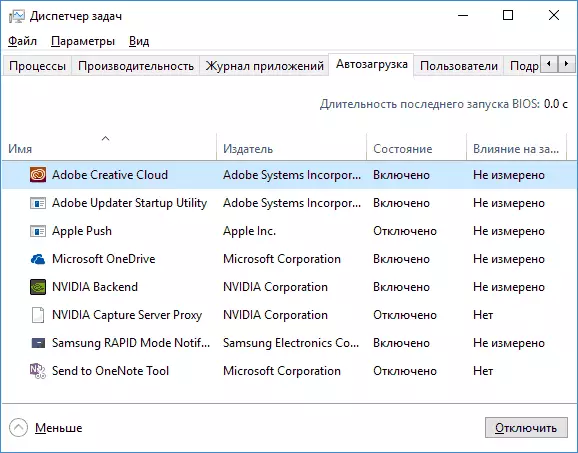
- કમ્પ્યુટરમાં મૉલવેર અથવા વાયરસ છે.
- કેટલાક બાહ્ય ઉપકરણો કમ્પ્યુટરથી જોડાયેલા હોય છે, જે પ્રારંભિક પ્રારંભિક સમય સુધી લે છે અને તે સમયે સિસ્ટમ જવાબ આપવાનું બંધ કરે છે.
આ દરેક વિકલ્પોમાં શું કરવું? પ્રથમ કિસ્સામાં, હું વિન્ડોઝ સ્ટાર્ટઅપમાં તમારી અભિપ્રાય જરૂરી નથી તે બધું દૂર કરવા માટે સૌ પ્રથમ ભલામણ કરું છું. આના વિશે વિગતવાર, મેં ઘણા લેખોમાં લખ્યું હતું, પરંતુ વિન્ડોઝ 10 માં પ્રોગ્રામ્સના ઑટોલોડ માટે મોટાભાગના સૂચનો ફિટ થશે (અને ઉપરોક્ત વર્ણવેલ અને OS ના પાછલા સંસ્કરણો).
બીજા કેસ માટે, હું એન્ટિ-વાયરસ યુટિલિટીઝ ચેકનો ઉપયોગ કરીને ભલામણ કરું છું, તેમજ મૉલવેરને દૂર કરવા માટે વ્યક્તિગત માધ્યમો - ઉદાહરણ તરીકે, DR.web Cureit કમ્પ્યુટરને તપાસો અને પછી એડવેક્ટેનર અથવા મૉલવેરબાઇટ્સ એન્ટી-મૉલવેર (મૉલવેર દૂર કરવાનો અર્થ). સારો વિકલ્પ એ બુટ ડિસ્ક્સ અને ફ્લેશ ડ્રાઈવોનો ઉપયોગ એન્ટીવાયરસ સાથે પણ તપાસવા માટે કરે છે.
છેલ્લી આઇટમ (ઉપકરણ પ્રારંભિક) ખૂબ દુર્લભ છે અને સામાન્ય રીતે જૂના ઉપકરણોથી થાય છે. તેમછતાં પણ, જો તે ધારે છે કે તે ઉપકરણ છે જે અટકી જવા માટેનું કારણ છે, તો કમ્પ્યુટરને બંધ કરવાનો પ્રયાસ કરો, તેનાથી તમામ વૈકલ્પિક બાહ્ય ઉપકરણોને અક્ષમ કરો (કીબોર્ડ અને માઉસ સિવાય), તેને ચાલુ કરો અને જુઓ કે નહીં સમસ્યા ચાલુ રહેશે.
હું વિન્ડોઝ ટાસ્ક મેનેજરમાં પ્રક્રિયાઓની સૂચિમાં પણ ભલામણ કરું છું, ખાસ કરીને જો અટકી જાય તે પહેલાં પણ કાર્ય વ્યવસ્થાપક શરૂ કરવું શક્ય છે - ત્યાં તમે જોઈ શકો છો કે કયા પ્રકારનો પ્રોગ્રામ તેને કહે છે, તે પ્રક્રિયાને ધ્યાનમાં લેશે અટકી સાથે 100% પ્રોસેસર લોડ કરી રહ્યું છે.
CPU કૉલમના મથાળા પર ક્લિક કરીને (જેનો અર્થ એ કેન્દ્રીય પ્રોસેસરનો અર્થ છે), તમે પ્રોસેસર ઉપયોગની ડિગ્રી પર ચાલી રહેલ પ્રોગ્રામ્સને સૉર્ટ કરી શકો છો, જે સમસ્યાના સોફ્ટવેરને ટ્રૅક કરવા માટે અનુકૂળ છે જે સિસ્ટમ બ્રેક્સનું કારણ બની શકે છે.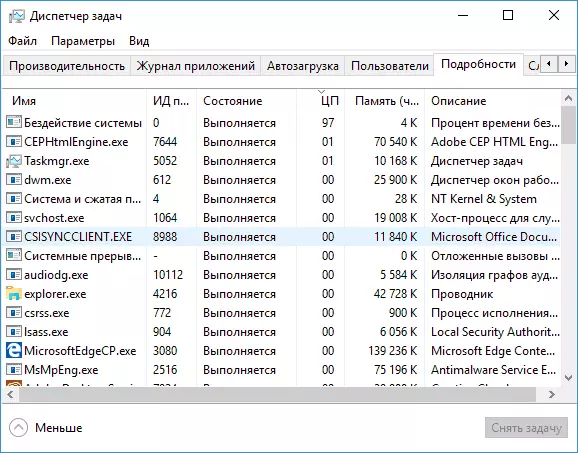
બે એન્ટિવાયરસ
મોટાભાગના વપરાશકર્તાઓ જાણે છે (કારણ કે તે વારંવાર કહેવામાં આવે છે) કે તમે વિંડોઝમાં એકથી વધુ એન્ટિવાયરસ ઇન્સ્ટોલ કરી શકતા નથી (પૂર્વ-ઇન્સ્ટોલ કરેલ વિંડોઝ ડિફેન્ડરને ધ્યાનમાં લેવામાં આવતું નથી). જો કે, હજી પણ એવા કેસો છે જ્યારે બે (અને વધુ) એન્ટીવાયરસ ઉત્પાદનો એક જ સિસ્ટમમાં એક વખત હોય છે. જો તમારી પાસે એવું હોય, તો તે ખૂબ જ શક્ય છે કે આ જ તમારું કમ્પ્યુટર અટકી જાય છે.આ કિસ્સામાં શું કરવું? બધું અહીં સરળ છે - એન્ટિવાયરસમાંથી એકને દૂર કરો. વધુમાં, આવા રૂપરેખાંકનોમાં, જ્યાં વિંડોઝમાં ઘણા એન્ટિવાયરસ હોય છે, દૂર કરવું એ બિનઅનુભવી કાર્ય બની શકે છે, અને હું સત્તાવાર વિકાસકર્તાઓ સાઇટ્સથી વિશેષ દૂર કરવાની ઉપયોગિતાઓનો ઉપયોગ કરવાની ભલામણ કરું છું, અને "પ્રોગ્રામ્સ અને ઘટકો" દ્વારા સરળ દૂર કરવું નહીં. કેટલીક વિગતો: એન્ટીવાયરસને કેવી રીતે દૂર કરવું.
ડિસ્ક સિસ્ટમ વિભાગ પર કોઈ જગ્યા નથી
આગામી સામાન્ય પરિસ્થિતિ એ છે કે જ્યારે કમ્પ્યુટર અટકી જાય છે - સી ડિસ્ક (અથવા તેની નાની રકમ) પરની જગ્યાની અભાવ. જો તમારી સિસ્ટમ ડિસ્ક પર 1-2 જીબી મફત જગ્યા છે, તો ઘણીવાર તે વિવિધ બિંદુઓ પર ફ્રીઝ સાથે, આવા કમ્પ્યુટર કાર્ય તરફ દોરી શકે છે.
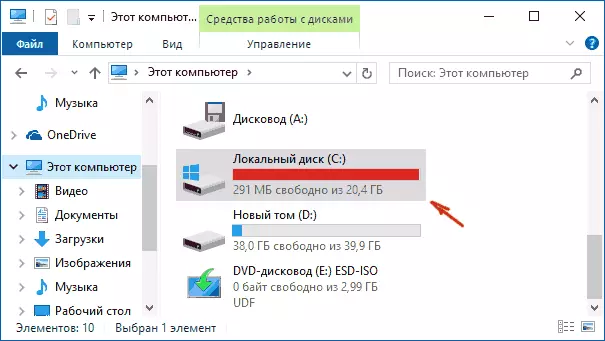
જો વર્ણવેલ તમારી સિસ્ટમ વિશે છે, તો હું નીચેની સામગ્રીને પરિચિત કરવાની ભલામણ કરું છું: બિનજરૂરી ફાઇલોમાંથી ડિસ્કને કેવી રીતે સાફ કરવું, ડિસ્ક ડીને ડિસ્ક સીને કેવી રીતે વધારવું તે ડિસ્ક ડીને કેવી રીતે વધારવું.
કમ્પ્યુટર અથવા લેપટોપ ચાલુ કર્યા પછી થોડા સમય પછી (અને હવે પ્રતિક્રિયા આપતા નથી)
જો તમારું કમ્પ્યુટર હંમેશાં હોય, તો ચાલુ પછી કેટલાક સમય પછી, કોઈ પણ અટકી જાય છે અને તેને બંધ કરવા અથવા ફરીથી શરૂ કરવા માટે ચાલુ રાખવા માટે (જેના પછી સમસ્યા ફરીથી સમસ્યાને ફરીથી પુનરાવર્તિત કરે છે), પછી સમસ્યાના કારણ માટે નીચેના વિકલ્પો થાય છે.સૌ પ્રથમ, તે કમ્પ્યુટર ઘટકોનો અતિશયોક્તિયુક્ત છે. શું તે કારણ છે, તમે પ્રોસેસર અને વિડિઓ કાર્ડનું તાપમાન નક્કી કરવા માટે વિશિષ્ટ પ્રોગ્રામ્સનો ઉપયોગ કરીને ચકાસી શકો છો, ઉદાહરણ તરીકે જુઓ: પ્રોસેસર અને વિડિઓ કાર્ડનું તાપમાન કેવી રીતે શોધવું. આ એક સંકેત છે કે આ સમસ્યા છે - કમ્પ્યુટર રમત (અને વિવિધ રમતોમાં, કેટલાકમાં નહીં) અથવા "હેવી" પ્રોગ્રામ્સની અમલીકરણ દરમિયાન અટકી જાય છે.
જો જરૂરી હોય, તો ખાતરી કરવી એ યોગ્ય છે કે કમ્પ્યુટરના વેન્ટિલેશન છિદ્રો ઓવરલેપ થઈ શકશે નહીં, તેને ધૂળથી સાફ કરો, થર્મલ પેસ્ટને બદલવું શક્ય છે.
સંભવિત કારણનો બીજો વિકલ્પ ઑટોલોડમાં સમસ્યાજનક પ્રોગ્રામ્સ છે (ઉદાહરણ તરીકે, વર્તમાન ઓએસ સાથે અસંગત છે) અથવા ઉપકરણ ડ્રાઇવરો જે આશ્રિતનું કારણ બને છે, જે પણ થાય છે. આ દૃશ્યમાં, એક સુરક્ષિત વિન્ડોઝ મોડ અને ઑટોલોડિંગથી બિનજરૂરી (અથવા તાજેતરમાં દેખાતા) કાર્યક્રમોને અનુગામી દૂર કરવું, ઉપકરણ ડ્રાઇવરોને તપાસવું, પ્રાધાન્ય - ઉત્પાદકની સત્તાવાર સાઇટ્સમાંથી ચિપસેટ, નેટવર્ક અને વિડિઓ કાર્ડના ડ્રાઇવરને ઇન્સ્ટોલ કરો, અને તેમાંથી નહીં ડ્રાઈવર-પાક.
એકમાત્ર વર્ણવેલ સંસ્કરણથી સંબંધિત એક સામાન્ય કિસ્સાઓમાંનું એક - ઇન્ટરનેટથી કનેક્ટ કરતી વખતે કમ્પ્યુટર ફ્રીઝ થાય છે. જો તમારી પાસે આ બરાબર છે, તો હું નેટવર્ક કાર્ડ ડ્રાઇવરો અથવા Wi-Fi એડેપ્ટરને અપડેટ કરવાથી પ્રારંભ કરું છું (અપડેટ કર્યા પછી, હું ઉત્પાદક પાસેથી સત્તાવાર ડ્રાઈવરની સ્થાપના કરું છું અને વિન્ડોઝ ઉપકરણ મેનેજર દ્વારા અપડેટ કરતો નથી, જ્યાં તમે લગભગ હંમેશાં તે જુઓ છો ડ્રાઇવરને અપડેટની જરૂર નથી), અને કમ્પ્યુટર પર મૉલવેર શોધવાનું ચાલુ રાખ્યું છે, જે ઇન્ટરનેટની ઍક્સેસ સમયે અટકી શકે છે.
અને અન્ય સંભવિત કારણ જેના માટે સમાન લક્ષણોવાળા કમ્પ્યુટર અટકી શકે છે - કમ્પ્યુટર RAM સાથે સમસ્યાઓ. તે અજમાવવાનો પ્રયાસ કરે છે (જો તમે જાણો છો કે કેવી રીતે ખબર હોય કે કેવી રીતે ખબર હોય કે કેવી રીતે ખબર છે કે કમ્પ્યુટરનો પ્રારંભ ફક્ત મેમરી સુંવાળા પાટિયા બનાવ્યો છે, જ્યારે પુનરાવર્તન અટકી જાય છે, જ્યાં સુધી સમસ્યા મોડ્યુલ શોધી કાઢવામાં આવે ત્યાં સુધી. તેમજ ખાસ કાર્યક્રમોનો ઉપયોગ કરીને કમ્પ્યુટરની RAM ની ચકાસણી કરી.
કમ્પ્યુટર હાર્ડ ડિસ્કને કારણે અટકી
અને સમસ્યાનો છેલ્લો સામાન્ય કારણ કમ્પ્યુટર અથવા લેપટોપની હાર્ડ ડિસ્ક છે.
નિયમ પ્રમાણે, લક્ષણો નીચે પ્રમાણે છે:
- જ્યારે કામ કરતી વખતે, કમ્પ્યુટર અસર કરી શકે છે, અને માઉસ પોઇન્ટર સામાન્ય રીતે ખસેડવાનું ચાલુ રાખે છે, ફક્ત કંઇ (પ્રોગ્રામ્સ, ફોલ્ડર્સ) ખુલતું નથી. ક્યારેક અમુક સમય પછી પસાર થાય છે.
- જ્યારે હાર્ડ ડિસ્કને અટકી જાય ત્યારે વિચિત્ર અવાજો બનાવવાનું શરૂ થાય છે (આ કિસ્સામાં, હાર્ડ ડિસ્ક અવાજો બનાવે છે).
- કેટલાક ડાઉનટાઇમ પછી (અથવા એક બિન-માગણીકારી પ્રોગ્રામમાં કામ કરે છે) અને જ્યારે તમે કોઈ અન્ય પ્રોગ્રામ શરૂ કરો છો, ત્યારે કમ્પ્યુટર થોડા સમય માટે સ્થિર થાય છે, પરંતુ થોડા સેકંડ પછી "મૃત્યુ પામે છે" અને બધું સારું કામ કરે છે.
હું સૂચિબદ્ધ વસ્તુઓની છેલ્લી વસ્તુઓથી પ્રારંભ કરીશ - એક નિયમ તરીકે, તે લેપટોપ્સ પર થાય છે અને કમ્પ્યુટર અથવા ડિસ્ક સાથેની કોઈપણ સમસ્યાઓ વિશે વાત કરતું નથી: ફક્ત પાવર પરિમાણોમાં તમે ચોક્કસ સમયે "ડિસ્કને અક્ષમ કરો" પર સેટ કર્યા છે ઉર્જા બચત માટે ડાઉનટાઇમ (અને ડાઇમને એચડીડીનો સંપર્ક કર્યા વગર અને કામના કલાકોનો વિચાર કરી શકાય છે). પછી, જ્યારે ડિસ્કની આવશ્યકતા હોય (પ્રોગ્રામની શરૂઆત, કંઇક ઉદઘાટન), તે વપરાશકર્તાને "unwind" માં સમય લે છે, તે વપરાશકર્તા માટે તે અટકી જેવું લાગે છે. આ વિકલ્પ પાવર સ્કીમના પરિમાણોમાં રૂપરેખાંકિત થયેલ છે, જો તમે વર્તન બદલવા અને એચડીડી માટે ઊંઘ બંધ કરી શકો છો.
પરંતુ ઉપરોક્ત વિકલ્પોમાંથી પ્રથમ સામાન્ય રીતે ડાયગ્નોસ્ટિક્સમાં વધુ જટીલ હોય છે અને તેમાં વિવિધ પરિબળો માટેના પોતાના કારણો હોઈ શકે છે:
- હાર્ડ ડિસ્ક અથવા તેના શારીરિક ખામી પરના ડેટાને નુકસાન - તે સ્ટાન્ડર્ડ વિન્ડોઝ ટૂલ્સ અથવા વિક્ટોરિયા જેવા વધુ શક્તિશાળી ઉપયોગિતાઓ સાથેની હાર્ડ ડ્રાઇવને ચકાસવા માટે યોગ્ય છે, તેમજ વિક્ટોરીયાની માહિતી s.r.t.t. ડિસ્ક.
- હાર્ડ ડિસ્ક પોષણ સમસ્યાઓ - ખામીયુક્ત કમ્પ્યુટર પાવર સપ્લાયને લીધે એચડીડી પાવરની અભાવને કારણે ફ્રીઝ શક્ય છે, જે મોટી સંખ્યામાં ગ્રાહકો (તમે તપાસ કરવા માટેનાં કેટલાક વૈકલ્પિક ઉપકરણોને ડિસ્કનેક્ટ કરવાનો પ્રયાસ કરી શકો છો).
- ગરીબ હાર્ડ ડિસ્ક કનેક્શન - મધરબોર્ડ અને એચડીડી બાજુથી બધા લૂપ્સ (ડેટા અને પાવર) ના કનેક્શનને તપાસો, તેમને ફરીથી કનેક્ટ કરો.
વધારાની માહિતી
જો અગાઉથી કમ્પ્યુટર સાથે કોઈ સમસ્યા ન હોય, અને હવે તે અટકી જવાનું શરૂ કર્યું - તમારી ક્રિયાઓના અનુક્રમણિકાને પુનઃસ્થાપિત કરવાનો પ્રયાસ કરો: તમે કેટલાક નવા ઉપકરણો, પ્રોગ્રામ્સને ઇન્સ્ટોલ કરી શકો છો, કોઈ પ્રકારનું "સફાઈ" કમ્પ્યુટર અથવા બીજું કંઈક કરી શકો છો. જો તે સાચવવામાં આવે તો તે પુનઃસ્થાપિત વિન્ડોઝ પુનઃપ્રાપ્તિ બિંદુ પર પાછા ફરવા માટે ઉપયોગી થઈ શકે છે.
જો સમસ્યા હલ થઈ શકતી નથી - ટિપ્પણીઓમાં વિગતવાર વર્ણન કરવાનો પ્રયાસ કરો, તે કેવી રીતે થાય છે, તે પહેલાં, તે કયા ઉપકરણ પર થાય છે અને કદાચ, હું તમને મદદ કરીશ.
